Che tu voglia condividere un video con colleghi, clienti o studenti, Google Drive è lo strumento migliore per ospitare i tuoi video nel cloud.
Basata sul lettore video di YouTube, la piattaforma fornisce anche una funzione di sottotitoli integrata per i tuoi contenuti. Ciò è particolarmente utile quando devi rendere il tuo messaggio più memorabile o se il tuo pubblico è sordo o con problemi di udito.

Ecco come puoi sottotitolare in modo efficiente i tuoi video su Google Drive, soprattutto con molto volume.
Perché aggiungere i sottotitoli ai tuoi video di Google Drive?
Google Drive è una delle piattaforme di cloud hosting più popolari, con Microsoft OneDrive, Icloud o Dropbox. Le aziende apprezzano particolarmente la facilità d'uso e il basso costo della soluzione di Google.
La piattaforma è anche un ottimo strumento per ospitare e condividere rapidamente video per presentazioni, comunicazioni o offerte di assunzione. Con la sua esperienza con YouTube, Google ha anche preso in considerazione l'accessibilità del suo video player, fornendo uno screen reader e scorciatoie da tastiera adattate per le persone con disabilità visive o uditive.
Ma hanno anche una funzione di sottotitoli incorporata. Ecco cosa può fare per te la sottotitolazione:
- Aumenti l'impatto dei tuoi corsi o della tua comunicazione video, dando un supporto visivo leggibile a determinate informazioni.
- Apri i tuoi video a un pubblico di lingue e nazionalità diverse dalla tua.
- Rendi i tuoi video accessibili a persone con problemi di udito o comprensione.
- Permetti ai tuoi studenti o collaboratori di reagire direttamente a ciò che hai detto e di continuare la conversazione.
Ti sembra interessante? Ecco i diversi modi per creare i sottotitoli.
Sottotitoli di Google Drive:le diverse soluzioni
In realtà c'è solo un modo per sottotitolare i tuoi video su Google Drive. Per fare il lavoro, puoi caricare un file di sottotitoli (VTT o SRT) sulla piattaforma. Ecco il metodo passo passo :
Fai clic sulla scheda accanto al tuo video e seleziona "gestisci tracce di sottotitoli" dal menu a discesa.
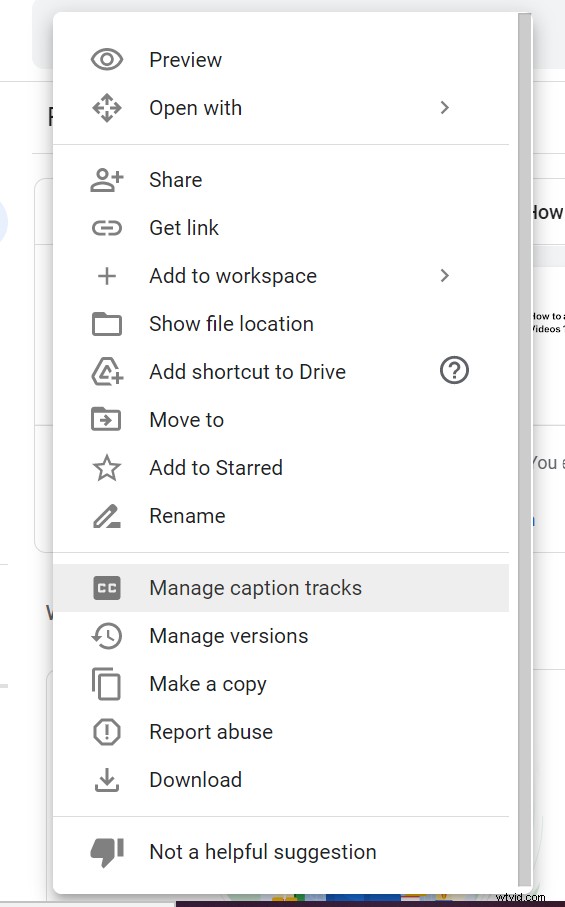
Quindi premi "aggiungi una nuova traccia di sottotitoli".
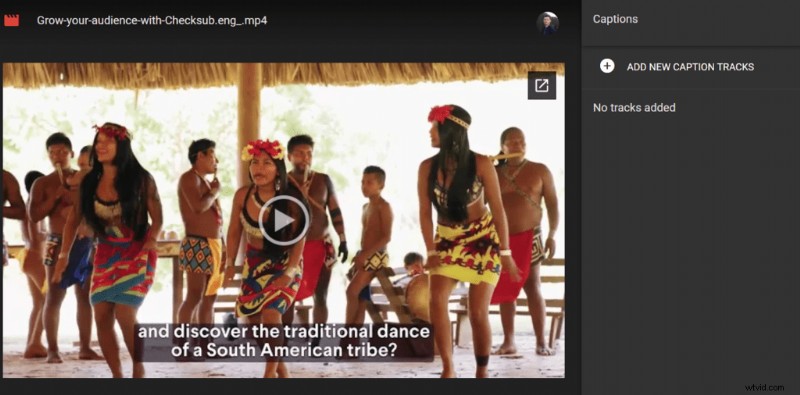
Puoi quindi caricare il file che desideri dal tuo computer.
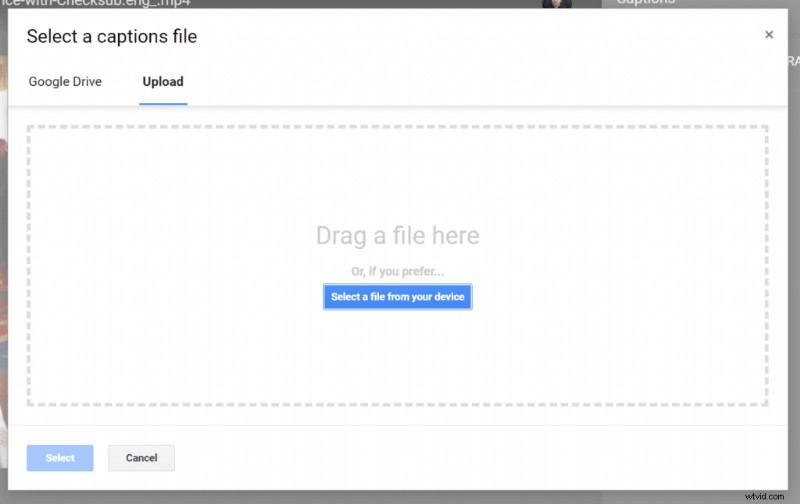
Per creare questi file, hai tre possibilità :
- Trascrivi il tuo video da solo e crea il file manualmente secondo una codifica specifica. Si tratta ovviamente di un metodo che richiede tempo e competenze specifiche. Lo consigliamo solo per video molto brevi.
- Puoi utilizzare una soluzione di sottotitolazione automatica, che farà il lavoro di trascrizione e sincronizzazione. Anche se il risultato è spesso da ottimizzare, risparmi molto tempo nell'attività. Lo consigliamo se hai un progetto video con un volume modesto e hai un po' di tempo davanti a te.
- Puoi optare per un servizio di sottotitolazione professionale. Questa è la soluzione più sicura e ti garantisce un risultato di qualità.
Per le ultime due opzioni, presentiamo qui la nostra soluzione che combina il riconoscimento vocale e l'esperienza professionale per prendersi cura dei tuoi sottotitoli.
Come utilizzare un generatore automatico di sottotitoli su Google Drive?
Man mano che le tecnologie di riconoscimento vocale si sono generalizzate, sul mercato sono apparse molte soluzioni di sottotitolazione automatica. Basati sul deep learning, trascrivono o addirittura traducono i tuoi video con la massima precisione e in pochissimo tempo.
Ti mostriamo qui un modo per sottotitolare il tuo video con la nostra soluzione Checksub. Questo strumento ti consente di :
- Trascrivi i tuoi video automaticamente e con grande precisione (Advanced Speech Recognition API)
- Collabora con sottotitolatori e traduttori professionisti per gestire il tuo progetto video.
- Traduci il tuo video in più di 128 lingue (traduzione basata su un apprendimento approfondito)
- Cambia e personalizza facilmente l'aspetto dei tuoi sottotitoli
1# Aggiungi il tuo video sull'interfaccia
Per iniziare, registrati sulla piattaforma Checksub. Seleziona il tuo contenuto e indica la sua lingua originale. Puoi anche scegliere tra un'ampia gamma di lingue per eseguire la traduzione, se necessario.
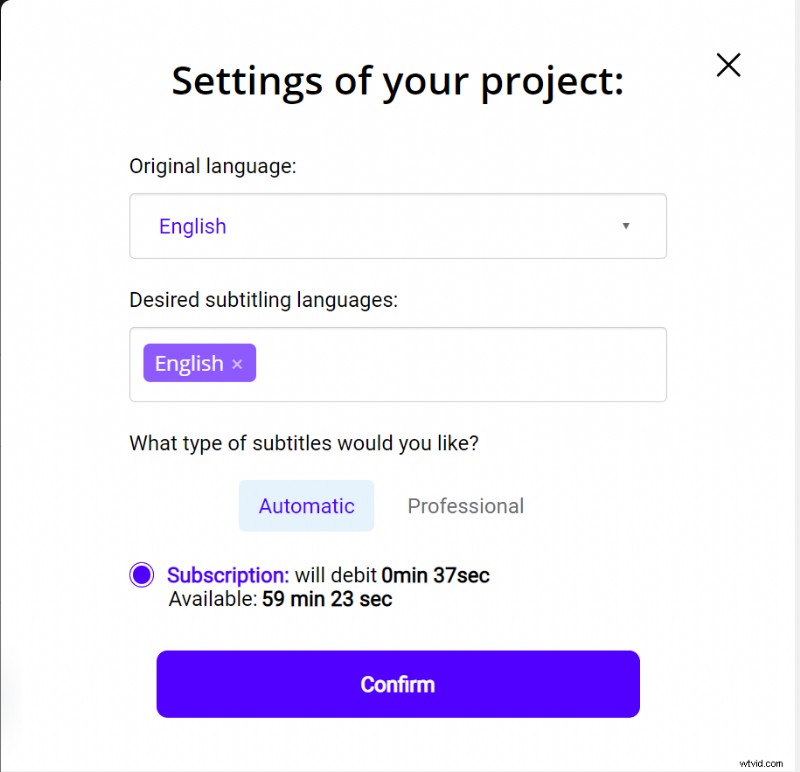
Hai 10 minuti per testare la piattaforma. Se questo tempo non è sufficiente per il tuo primo video, puoi acquistare crediti a un prezzo basso.
L'API eseguirà quindi il riconoscimento vocale e ti fornirà il risultato in pochi minuti.
2# Controlla e adatta il risultato
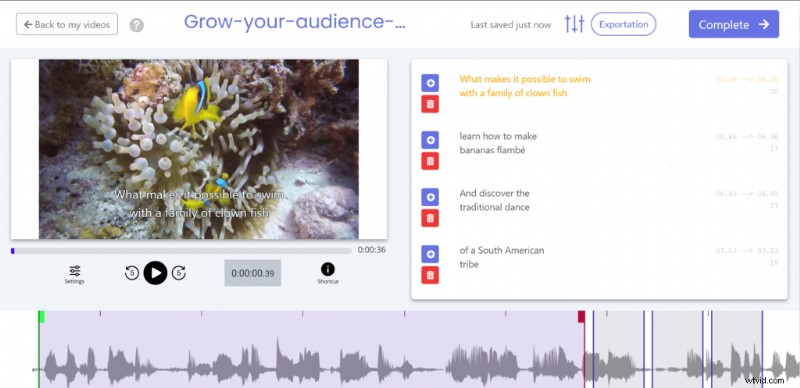
Quando il risultato è pronto, fai clic sulla lingua del tuo video e accedi all'editor di sottotitoli dedicato per verificare la sincronizzazione.
3# Esporta il file SRT, VTT su Google Drive
Quando sei soddisfatto della trascrizione, puoi scaricare il file dei sottotitoli a tuo piacimento. Per fare ciò, fai clic sul pulsante "Esporta" e scegli il formato che fa per te. Tutto quello che devi fare ora è caricare il file usando il metodo spiegato sopra!
Utilizzo di un servizio di sottotitoli professionale
Come puoi vedere, fare i sottotitoli è piuttosto complesso. Questo è ancora più vero se hai un grande volume di video di Google Drive che sono difficili da trascrivere (rumore ambientale).
Fortunatamente, ci sono anche servizi professionali che possono prendersi cura dei tuoi progetti video su Google Drive. Con l'aiuto di comprovate competenze umane, consegneranno i tuoi progetti in un breve periodo di tempo e con alta qualità. Ad esempio, i nostri esperti di sottotitoli sono al tuo servizio!
Altrimenti, speriamo di averti aiutato a far passare le tue idee!

